登录
- 微信登录
- 手机号登录
微信扫码关注“汇帮科技”快速登录
Loading...
点击刷新
请在微信【汇帮科技】内点击授权
300秒后二维码将过期
二维码已过期,点击刷新获取新二维码
登录
登录
其他登录方式
来源:汇帮科技 修改日期:2025-10-29 09:00

 官方正版
官方正版 纯净安全
纯净安全
在数字化办公和学习中,将Word文档转换为PDF格式是一项常见需求。PDF文件具有格式稳定、易于分享和打印、不易被随意修改等特点,适用于提交报告、发布通知、存档重要资料等多种场景。面对不同的设备和操作环境,掌握多种转换方法能有效提高工作效率。本文将系统介绍十种实用的Word转PDF方法,涵盖电脑软件、在线工具、手机应用和办公软件自带功能,每种方法都配有详细的操作说明。无论你使用的是Windows系统、Mac电脑,还是安卓手机、苹果手机,都能找到适合自己的解决方案。这些方法操作简单,不需要专业背景,按照步骤操作即可完成转换。下面就来具体了解每种方法的操作流程。
步骤一:在电脑上打开汇帮PDF转换器软件,进入主界面后选择“文件转PDF”功能。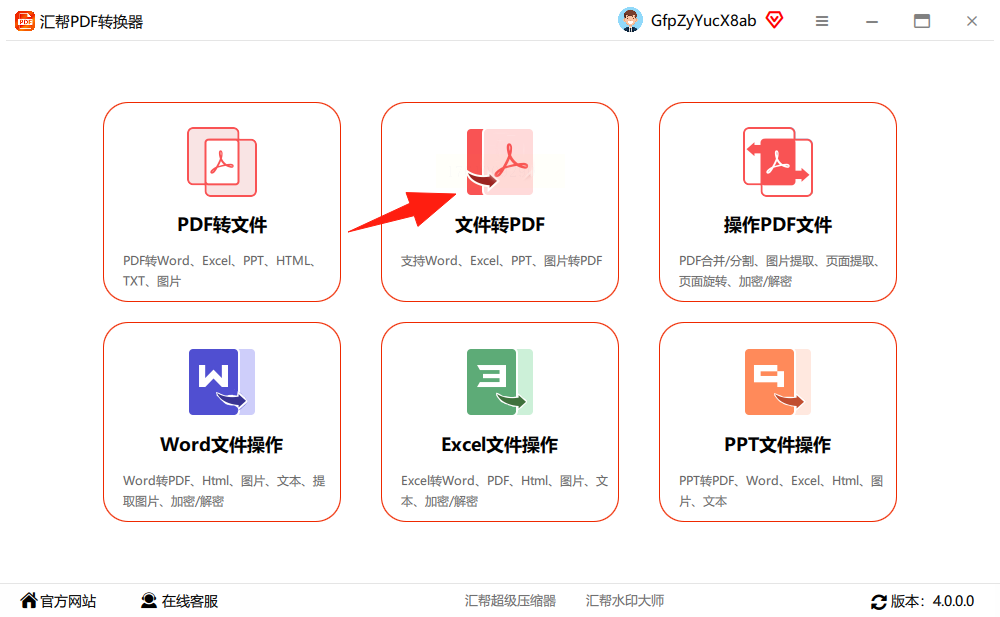
步骤二:点击“添加文件”按钮,从电脑文件夹中选择需要转换的Word文档。你可以一次添加多个文件进行批量转换。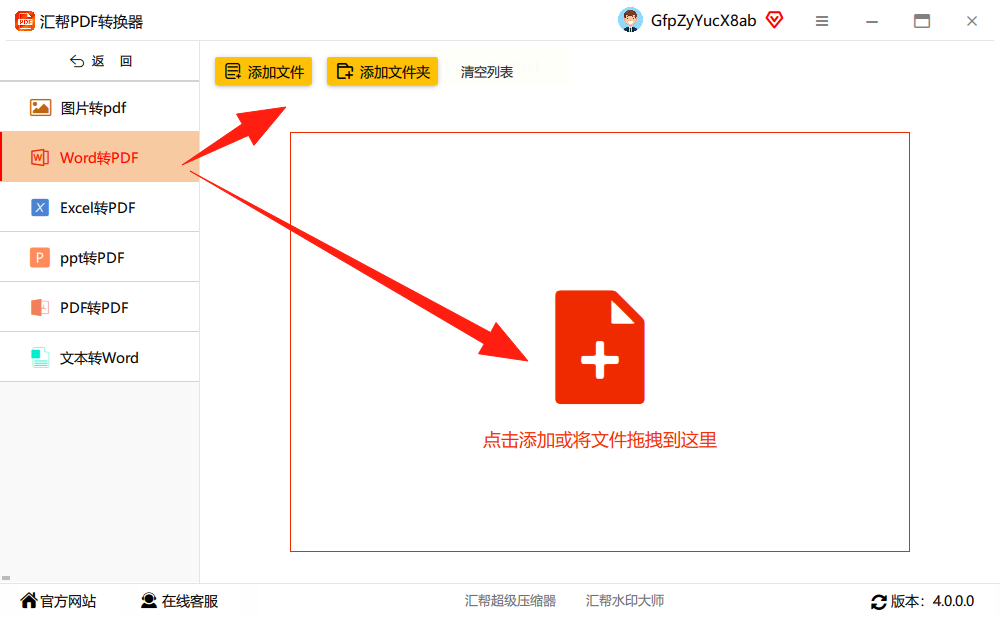
步骤三:在输出格式中选择PDF格式。注意不要误选图片格式,否则生成的文件将无法编辑。接着设置输出目录,也就是文件保存位置。系统默认保存在桌面,你也可以点击“浏览”按钮选择其他文件夹。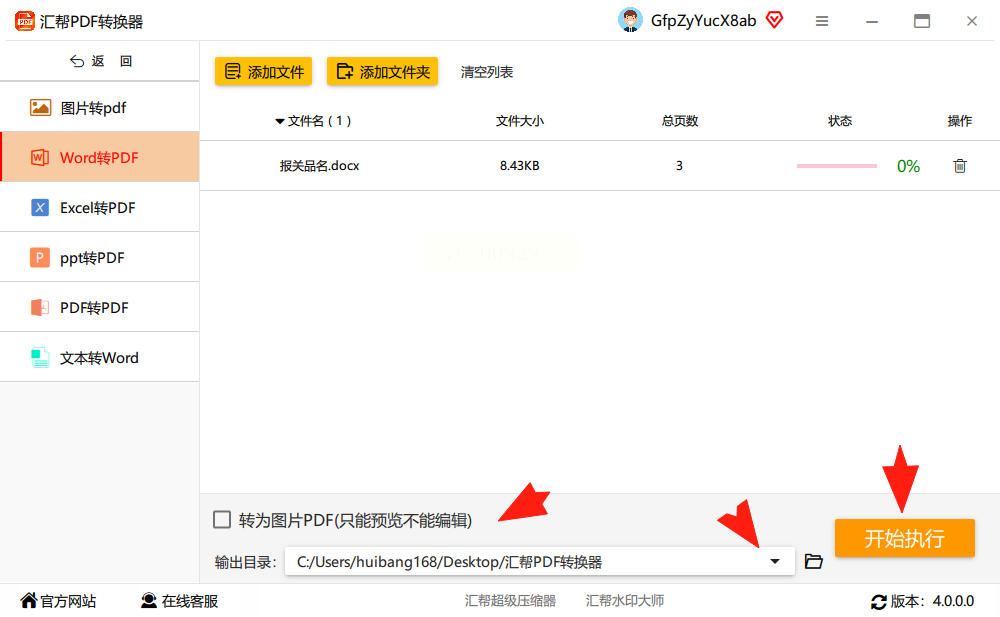
步骤四:确认设置无误后,点击“开始执行”按钮。转换过程中会显示进度条,转换完成后软件会提示操作成功。你可以在输出目录中找到新生成的PDF文件,原Word文档会保持不变。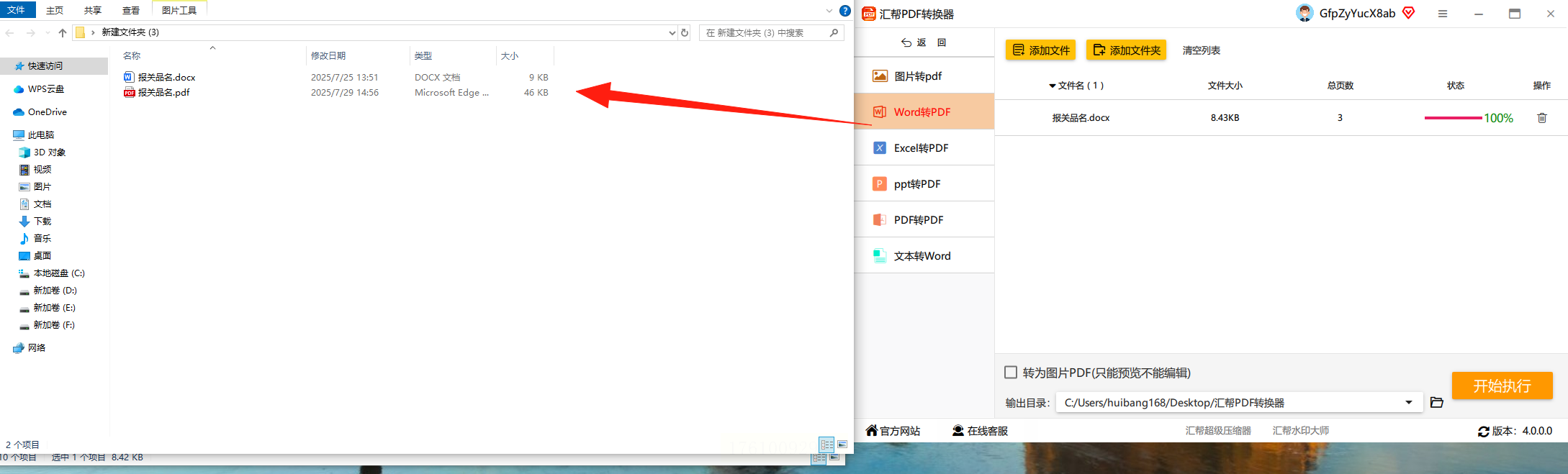
步骤一:通过Nitro Pro软件打开需要转换的Word文档。
步骤二:在Word顶部菜单栏中找到“Nitro Pro”选项卡,点击其中的“创建PDF”按钮。
步骤三:软件会弹出设置窗口,你可以根据需要调整PDF的转换参数,比如页面大小、图像质量等。设置完成后点击保存按钮,选择保存位置即可完成转换。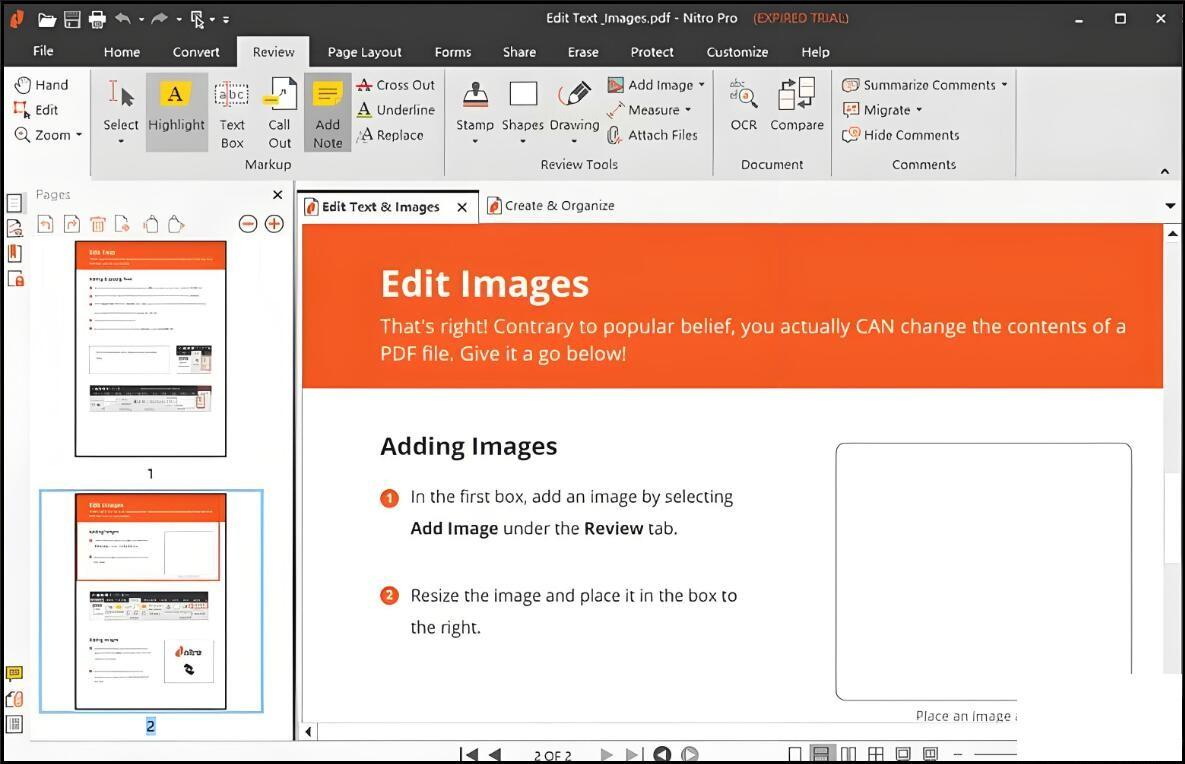
步骤一:打开夸克浏览器,在首页找到并点击“格式转换”功能。
步骤二:进入“万能文件处理器”界面,在右侧虚线框内点击上传Word文件。一次可以添加1个文件进行转换。
步骤三:在“将文件处理为”选项中选择“转为PDF文档”,根据提示登录账号后即可完成转换。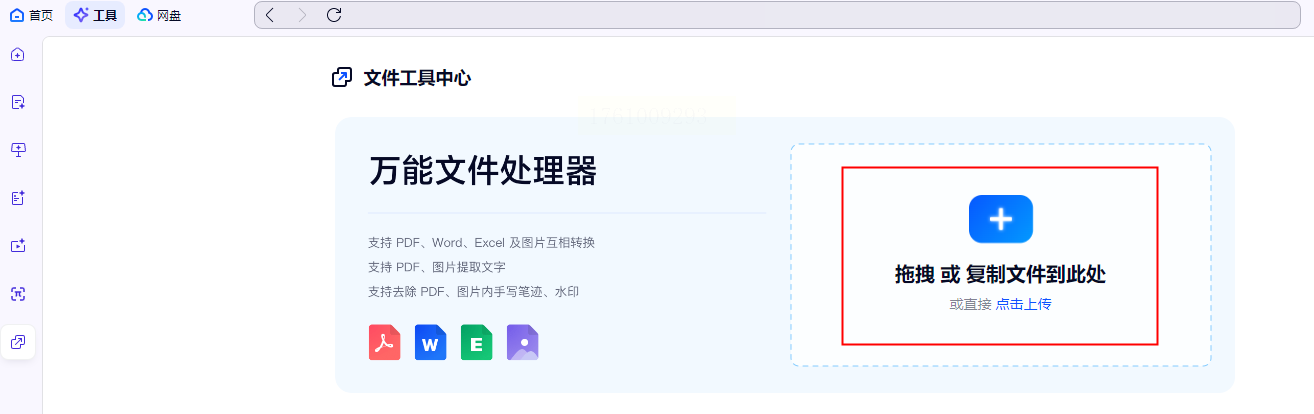
步骤一:用WPS打开Word文档,点击左上角的“文件”菜单。
步骤二:在下拉菜单中选择“输出为PDF”选项。
步骤三:选择保存位置,可以选择源文件夹输出或指定其他文件夹,点击确定后开始转换。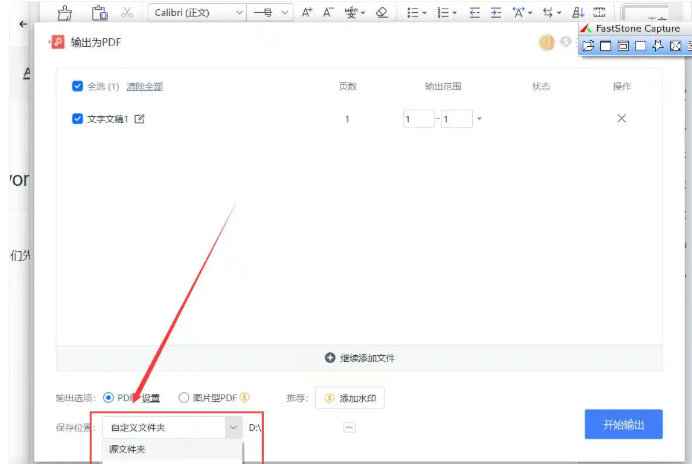
步骤一:在浏览器中打开PDF24 Tools网站,找到“Word转PDF”功能。
步骤二:点击添加文件按钮,上传需要转换的Word文档。网站支持单个或多个文件同时转换。
步骤三:文件上传后可以查看文件名、格式和大小等信息。转换完成后提供下载、发送等多种处理选项。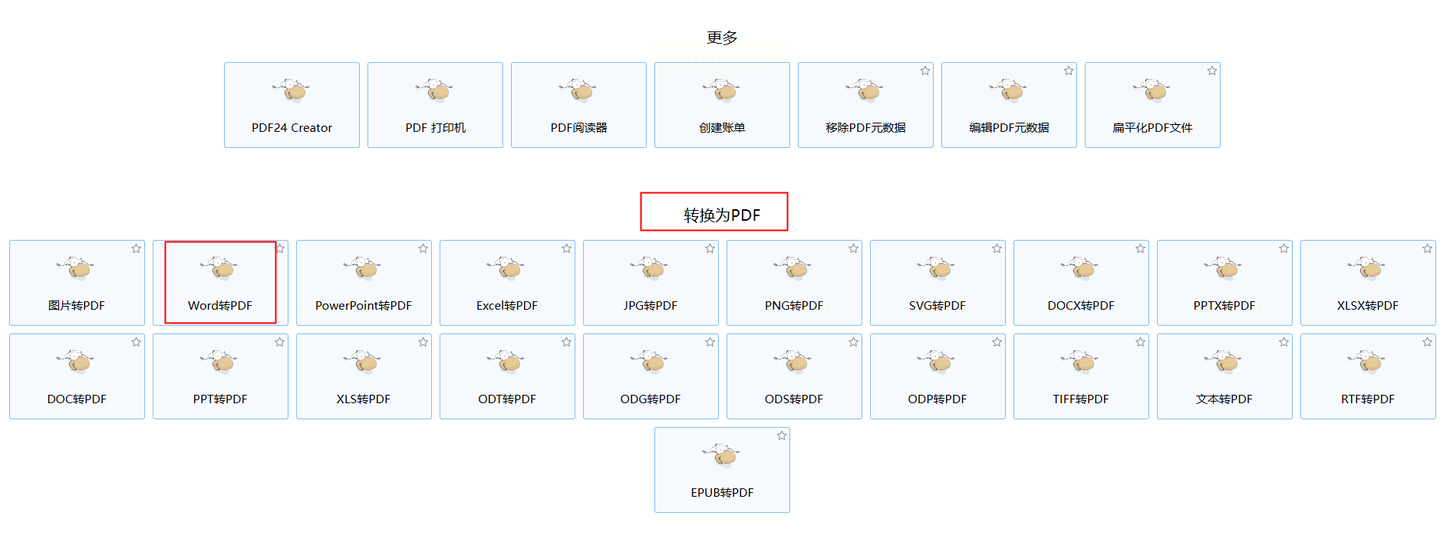
步骤一:右键点击搜狗输入法状态栏,或者左键点击状态栏上的“工具箱”图标。
步骤二:在弹出的菜单或窗口中,选择“PDF格式转换器”功能。
步骤三:进入后选择“Word转PDF”功能,上传Word文档即可开始转换。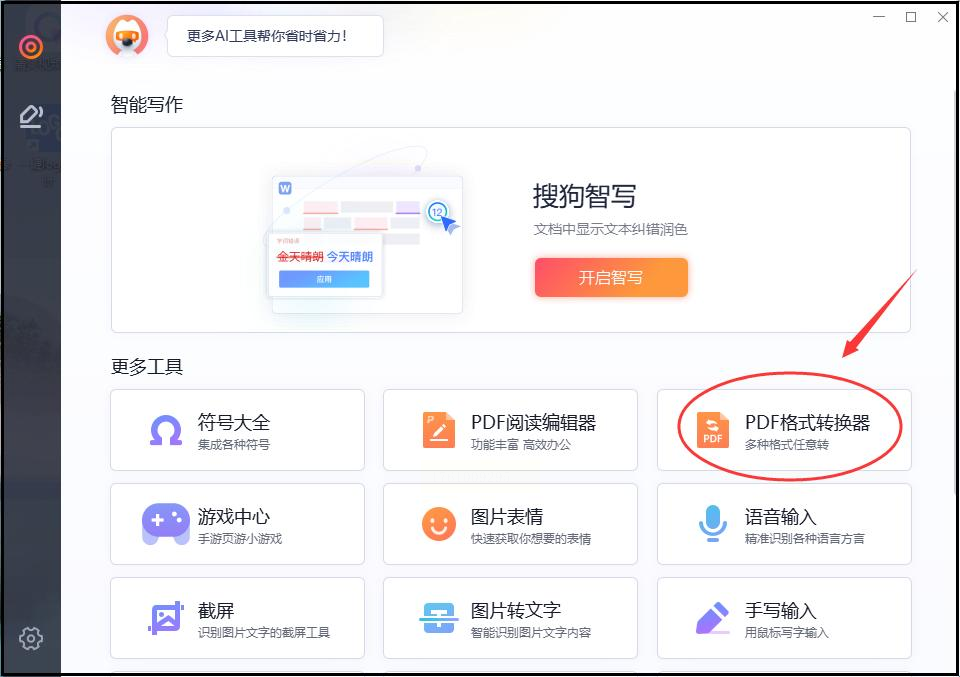
步骤一:用Microsoft Word打开需要转换的文档。
步骤二:点击左上角的“文件”菜单,选择“另存为”选项。
步骤三:在保存类型中选择PDF格式,设置好保存位置后点击保存。
步骤一:在Mac电脑上打开Word文档。
步骤二:点击文件菜单中的“打印”选项。
步骤三:在打印对话框左下角点击PDF菜单,选择“存储为PDF”即可。
步骤一:在手机上下载并安装WPS Office应用,打开需要转换的Word文档。
步骤二:点击底部工具栏中的“文件”选项。
步骤三:选择“输出为PDF”功能,等待转换完成并保存到手机。
方法十:使用Google Docs在线转换
步骤一:在浏览器中打开Google Docs网站,上传Word文档。
步骤二:文档打开后,点击文件菜单中的“下载”选项。
步骤三:选择“PDF文档”格式,系统会自动开始转换并下载到电脑。
常见问题解答
转换后的PDF文件出现乱码怎么办?
这通常是因为原文档使用了特殊字体。解决方法是在转换前,将Word文档中的特殊字体转换为常用字体,或者在使用软件转换时,勾选“嵌入字体”选项。
为什么转换后的PDF文件体积很大?
主要原因是文档中包含大量高分辨率图片。可以尝试使用PDF压缩功能来减小文件大小,或者在转换时调整图片质量设置。
转换后的PDF能保持Word文档的超链接吗?
大多数转换工具都能保留超链接,但有些在线工具可能会丢失链接信息。建议转换后仔细检查,如有问题可以换用其他工具重新转换。
掌握多种Word转PDF的方法确实能为工作和学习带来很大便利。建议根据文件的重要性、设备条件和网络环境选择最适合的转换方式。如果在实际操作中遇到问题,可以多尝试几种方法,找到最适合自己的那一种。随着技术发展,未来还会有更多便捷的转换方式出现,保持学习就能始终掌握最高效的工作方法。
如果想要深入了解我们的产品,请到 汇帮科技官网 中了解更多产品信息!
没有找到您需要的答案?
不着急,我们有专业的在线客服为您解答!

请扫描客服二维码